VLsub एक्सटेंशन का उपयोग करके VLC मीडिया प्लेयर में उपशीर्षक कैसे डाउनलोड करें
वीएलसी मीडिया प्लेयर(VLC media player) शीर्ष मीडिया प्लेयर में से एक है, और यह बिना किसी कीमत के कई प्लेटफार्मों के लिए उपलब्ध है। यदि आप अक्सर फिल्में ऑफ़लाइन देखते हैं, तो वीएलसी मीडिया प्लेयर(VLC media player) आपके लिए एक उत्कृष्ट विकल्प प्रतीत होता है क्योंकि वीएलसी(VLC) मीडिया प्लेयर में लगभग सभी मानक मीडिया फ़ाइलें चलाई जा सकती हैं। ऐसा कहने के बाद(Having) , यदि आप बहुत सारी विदेशी फिल्में देखते हैं, तो आपको उपशीर्षक की आवश्यकता हो सकती है। जबकि ऐसे कई संसाधन हैं जहां आप अपनी भाषा में उपशीर्षक पा सकते हैं, आप वीएलसी में उपशीर्षक भी डाउनलोड(download subtitles in VLC) कर सकते हैं - और इसका मतलब है कि आपको अपनी फिल्मों के लिए उपयुक्त उपशीर्षक की खोज करने की आवश्यकता नहीं है।
(Download)वीएलसी(VLC) मीडिया प्लेयर में उपशीर्षक डाउनलोड करें
यह VLsub(VLsub) नामक एक एक्सटेंशन की मदद से किया जा सकता है , जो मुफ़्त है और आप इसे VLC मीडिया प्लेयर के नवीनतम संस्करण के लिए भी डाउनलोड कर सकते हैं । आपको यहां(here) से एक्सटेंशन डाउनलोड करना होगा और फिर एक्सटेंशन को VLC में जोड़ना होगा(add the extension to VLC) । यह एक्सटेंशन वर्तमान में चल रहे वीडियो के हैश या उसके शीर्षक का उपयोग करके opensubtitles.org से उपशीर्षक खोजेगा और डाउनलोड करेगा।(opensubtitles.org)
अब, मूवी VLC मीडिया प्लेयर खोलें और फिर View > VLsub पर जाएं ।
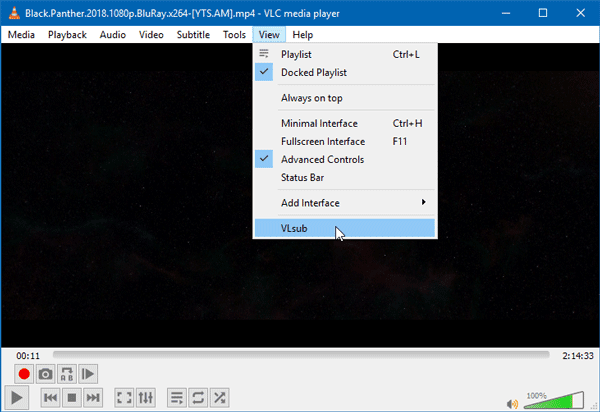
वहां आपको दो विकल्प मिलेंगे-
- हैश द्वारा खोजें
- नाम से खोजें
साथ ही, यदि आपने कोई टीवी श्रृंखला जोड़ी है, तो आप खोज और एपिसोड का नाम शामिल कर सकते हैं।
एक विकल्प का उपयोग करने के बाद, आपको उपशीर्षक इस तरह मिलेंगे-

सबसे उपयुक्त एक चुनें और डाउनलोड चयन(Download selection ) बटन पर क्लिक करें।
That’s all!
अब सबटाइटल अपने आप जुड़ जाएगा।
Related posts
आपका इनपुट खोला नहीं जा सकता: वीएलसी एमआरएल खोलने में असमर्थ है
मैं वीएलसी मीडिया प्लेयर में ऑडियो विलंब को कैसे ठीक करूं
वीएलसी मीडिया प्लेयर में माउस जेस्चर का उपयोग कैसे करें
विंडोज 10 पर वीएलसी मीडिया प्लेयर स्किपिंग और लैगिंग
वीएलसी ने रंग और रंग विरूपण की समस्या को धो दिया
विंडोज पीसी के लिए सर्वश्रेष्ठ वीएलसी स्किन्स - मुफ्त डाउनलोड
वीएलसी मीडिया प्लेयर इंटरफ़ेस को कैसे अनुकूलित करें
विंडोज 10 में एक फोल्डर से वीएलसी प्लेलिस्ट में म्यूजिक फाइल्स को ऑटो-लोड और ऐड करें
विंडोज 10 पर वीएलसी मीडिया प्लेयर में कंप्रेसर टूल का उपयोग कैसे करें
Microsoft एज ब्राउज़र में मीडिया ऑटोप्ले को कैसे सीमित करें
Windows Media Player का उपयोग करके ऑडियो सीडी को MP3 में रिप करें
विंडोज 11/10 में डिफॉल्ट मीडिया प्लेयर सेट या बदलें
वीएलसी मीडिया प्लेयर से गूगल क्रोमकास्ट में वीडियो कैसे स्ट्रीम करें
विंडो मीडिया प्लेयर में AVI फ़ाइलें नहीं चला सकते हैं?
इंस्टाग्राम रील्स को कैसे सेट करें, रिकॉर्ड करें, संपादित करें, प्रकाशित करें
वीएलसी प्लेयर का उपयोग करके YouTube वीडियो कैसे रिप करें
क्रोम में ग्लोबल मीडिया प्लेबैक कंट्रोल कैसे इनेबल करें
समायोजित करें, विलंब करें, वीएलसी मीडिया प्लेयर में उपशीर्षक गति को गति दें
Windows 11/10 . पर मीडिया फ़ाइलें चलाते समय त्रुटि कोड 0xc00d36c4 ठीक करें
कैलिबर का उपयोग करके ईबुक डीआरएम कैसे निकालें
